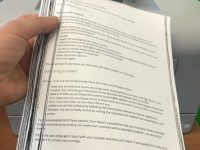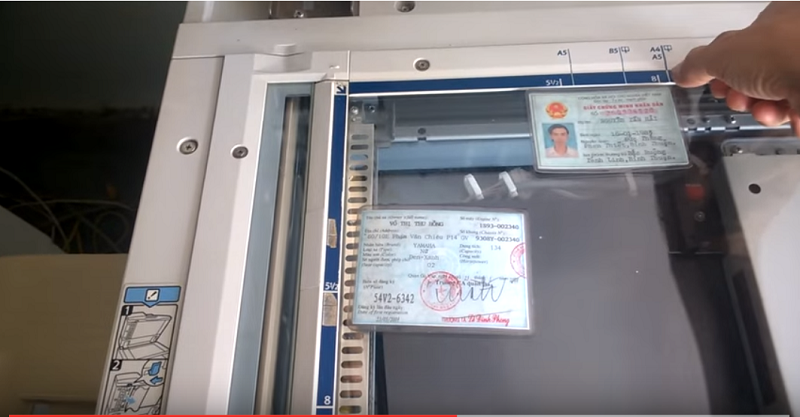
Cách photo chứng minh thư đúng chuẩn cho nhà in
Bạn đang sử dụng máy in nhưng chưa biết cách photo chứng minh thư. Bài viết lần này, chúng tôi sẽ hướng dẫn cách photo chứng minh nhân dân một cách đầy đủ và cho tiết nhất. Tham khảo nhé!
Máy photocopy Ricoh, Toshiba và Canon là ba thương hiệu chuyên về máy photo được nhiều người lựa chọn. Những sản phẩm của các thương hiệu này được đánh giá cao. Một trong những phương pháp tiết kiệm chi phí của các hãng máy chính là photo 2 mặt CMND trên một mặt giấy. Vậy cách photo chứng minh thư 2 mặt của 3 dòng máy như thế nào?
Cách photo chứng minh thư 2 mặt máy Ricoh
Đầu tiên, bạn nên khởi động máy bằng ấn nút nguồn. Ngoài ra, kiểm tra khay giấy còn không, nếu hết thì bổ xung vào. Ở đây, chúng tôi hướng dẫn cách photo chứng minh trên khổ giấy A4 và A5 nhé!
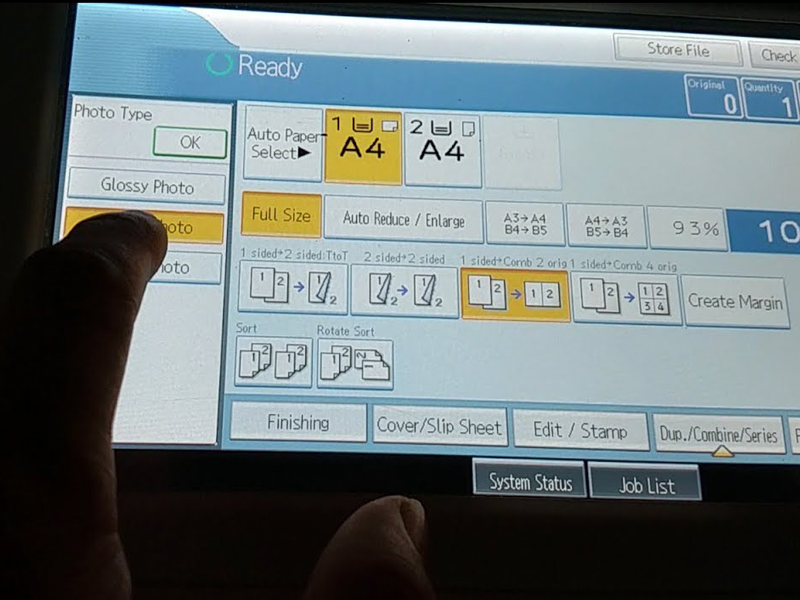
Điều chỉnh màn hình in trên máy photo Ricoh
Bước 1: Đặt chứng minh thư lên mặt kính và đậy nắp lại
Lưu ý: vị trí đặt sao cho việc in bản photo nó sẽ nằm ở giữa khổ giấy
Bước 2: Ấn nút copy. Sau đó chọn khổ giấy theo ý thích và chọn 1 sided -> comb 2 or ig 1, chọn tiếp Full size.
Bước 3: Bạn có thể tăng giảm độ mực ở phần Auto Density hoặc muốn photo cả chữ và hình ảnh chọn Text/photo -> Glossy -> OK.
Bước 4: Ấn Start để kết thúc quá trình photo mặt thứ nhất của chứng minh nhân dân.
Bước 5: Nhấp nắp máy lên, đảo ngược chứng minh thư sao cho căn bằng( hơi lệch lên trên so với vị trí mặt trước) rồi đậy nắp và ấn Start và đợi kết quả.
>> Xem thêm: Hướng dẫn các photo thành nhiều bản nhanh nhất
Cách photo chứng minh thư trên máy Toshiba
Dưới đây, chúng tôi giới thiệu đến các bạn cách photo chứng minh nhân dân máy Toshiba hiệu quả, nhanh chóng. Tương tự, cách photo giấy cmnd trên máy photocopy Ricoh, phải ấn khởi động máy trước tiên.

Điều chỉnh photo cmnd trên máy Toshiba
Bước 1: Đặt chứng minh thư lên mặt kính đúng vị trí sao cho khi in bản photo ra không bị mất cân đối trên tờ giấy.
Bước 2: Ấn nút copy chọn A4R trên màn hình và chọn Zoom
Bước 3: Trong Original chọn A5, điều chỉnh kích thước là 141 % -> close
Bước 4: Vào mục edit chọn 2in1/ 4in1 -> chọn 2in1 -> OK
Bước 5: Quay về mục Basic, thấy thông số 100%, A5 – R, A4 – R là được. Tại mục Auto có thể điều chỉnh lượng mực sao cho hợp lý. Kết thúc bằng nút Start thế là xong.
Cách photo chứng minh nhân dân trên giấy Canon
Đối với cách photo giấy chứng minh nhân dân trên máy photocopy Canon cũng tương tự hai loại máy photo kia. Tuy nhiên, do cấu trúc máy khác nên có chút điều chỉnh khác tí.
Bước 1: Khi mở nguồn máy chọn chức năng Special Feature. Sau đó chọn Image Combination -> Done
Bước 2: Tiếp tục chọn 4 on 1 trong mục option, sau đó chọn vị trí -> done và chọn vị trí khay giấy -> OK.
Bước 3: Đặt CMND vào mặt kính và đậy nắp chọn nút start chờ máy quét xong 1 mặt rồi lặt tiếp mặt kia và nhấn Start -> chọn Done và kết thúc.
Hướng dẫn cách photo chứng minh nhân dân 2 mặt từ máy vi tính
Đối với 3 thương hiệu máy photocopy này, ngoài cách photo tài liệu từ điện thoại thì có thể thao tác trên máy tính không quá khó khăn. Khác với cách photo chứng minh thư trên 1 mặt giấy thì bạn có thể sử dụng mọi hệ điều hành để có thể in 2 mặt cmnd một cách đơn giản nhất.
Bước 1: Bật tính năng Duplex
Bước 2: Nhấn nút Start và chọn Devices and Printers
Bước 3: Kiểm tra danh sách thiết bị kết nối máy in và chọn kích chuột phải -> chọn Printer Properties
Bước 4: Khi cửa sổ xuất hiện chọn Preferences và điều chỉnh kiểu in trong mục Duplex.
Thiên Nhất Tân là đơn vị sửa chữa, cho thuê và mua bán máy photocopy giá rẻ tại Đà Nẵng uy tín, chất lượng nhất.

Nhất Thiên Tân là địa chỉ cho thuê – bán máy photocopy uy tín tại Đà Nẵng
Nếu, bạn quan tâm muốn thuê máy photocopy tại Đà Nẵng có thể liên hệ với chúng tôi để được hỗ trợ tận tình và chu đáo nhất.
Trên đây, chúng tôi đã giới thiệu đến các bạn cách photo chứng minh thư trên 3 dòng máy photo hiện nay. Hy vọng, những thông tin này sẽ giúp ích cho bạn đọc.
Liên hệ ngay để được tư vấn thêm!
- Công ty TNHH TM & DV Nhất Thiên Tân
- 02 Trần Quang Diệu, Sơn Trà, Đà Nẵng
- 236 Ngũ Hành Sơn, Q. Ngũ Hành Sơn, Đà Nẵng
- Website: https://thuemayphotocopygiare.vn